什么是网络协议?网络协议指的是计算机网络中互相通信的对等实体之间交换信息时所必须遵守的规则的集合,是网络上所有设备(网络服务器、计算机及交换机、路由器、防火墙等)之间通......
巧用A-PDF PAGE CUT,实现PDF双页变单页
不少以前扫描拍摄制作的PDF稿件想再用起来,可是却发现不少是双页PDF,这该怎么办呢?别急,今天我们就来学着使用A-PDF搞定双页变单页的“魔法”。
如何获取A-PDF
很多时候,为了检索方便,都会一些书扫描成电子版,然后用OCR识别文字。但是扫描版的电子书一般是双页联排的,也就是一个页面上实际有两页内容。虽然并不影响阅读和检索,但是如果需要放到iPad上面阅读的话,还是会很难受,字体会变小。而且像我这种名义完美主义,实在是忍受不了这种破坏视觉的排版。那怎么才能把双页联排切分成单页呢?
这里要用到一款非常好用的软件:A-PDF Page Cut.
【私信回复APDF即可获得下载链接地址】
这款软件是付费的,价格35美元,但是免费试用没有任何功能限制,只是会在处理完成的文件首页加上一句广告,而且很容易删除掉,堪称业界良心。
上手指导
打开软件时选择try,免费试用。如果经常使用的话,推荐大家购买正版,支持软件作者。

打开软件界面,注意最上方的工具栏,清晰标记了3步走的策略。

第一步,把要切分的文件打开。
第二步,选择怎么切分。一般来说都是左右对半切分的,那就选择中间有一条竖线的那个。如果扫描的文件不是从中间切分,那就选网格那个,然后手动调整切线的位置。
第三步,把切分线应用到要切分的页面上,我的最简单,就是所有页面都是从中间对半切。
最后一步,切分并保存。
完成之后会自动打开切分好的文件,这时候删除第一页上面的广告文字,然后OCR识别文字就好啦。
批量切分也可以自动化
如果有很多本书需要剪裁的话,在File目录里可以选择Batch Cut(批量剪裁)。
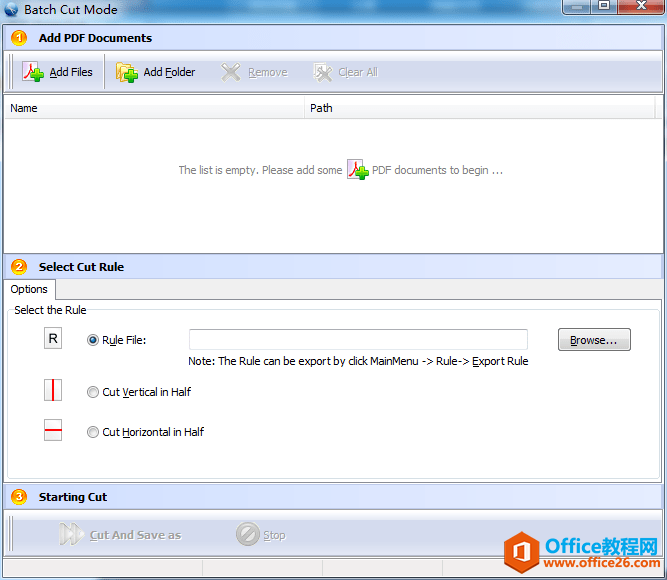
也是只有三步。第一步,选择要剪切的文件。第二步选择剪切方案。第三步,咔嚓。非常容易。
这种功能单一却效率很高的软件简直是好用的不得了。现在,重复劳动都希望能够自动化批量处理,A-PDF家的软件还是有很多好功能可以提供的。
标签: PDF双页变单页
相关文章
- 详细阅读
-
区块链核心技术体系架构的网络层主要包括什么详细阅读
区块链核心技术体系架构的网络层主要包括:A、网络管理B、P2P网络C、HTD、发现节点E、心跳服务网络管理网络管理包括对硬件、软件和人力的使用、综合与协调,以便对网络资源进行监视......
2022-04-28 328 区块链核心技术
-
软件调试的目的是什么详细阅读

软件调试的目的是:改正错误。软件调试的概念软件调试是泛指重现软件缺陷问题,定位和查找问题根源,最终解决问题的过程。软件调试通常有如下两种不同的定义:定义1:软件调试是为了......
2022-04-28 359 软件调试
- 详细阅读
- 详细阅读
